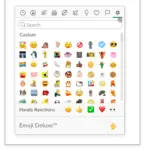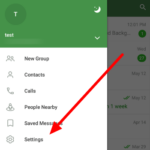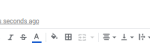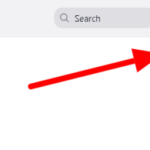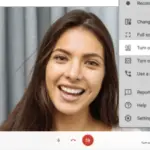¿Quieres agregar una imagen personalizada a tu perfil en Twitch? ¿O quieres promocionar tu marca a cualquiera que visite tu canal? En cualquier caso, puedes subir un banner personalizado a tu canal en la aplicación. De esta manera, no utilizará el fondo generado por defecto en su perfil. Siga nuestra guía rápida a continuación y le mostraremos cómo cargar un banner en Twitch.
Cuando las personas visitan tu canal en Twitch, pueden ver el ícono de tu perfil, el fondo y otra información en tu perfil. Para dar una primera impresión a los espectadores primerizos, puede cargar un banner personalizado para mostrarles de qué se trata el canal.
Puede cargar su arte, gráficos o cualquier otra foto favorita como su banner personalizado en la aplicación. También puede usar esta sección en su canal para promocionar sus patrocinadores y su marca.
Aquí hay una guía sobre cómo cargar pancartas personalizadas en su canal en la aplicación Twitch.
Cómo subir un banner personalizado en Twitch
Si desea agregar un toque personal a la página de su canal en Twitch, puede agregar un banner de perfil personalizado. Esta imagen es una de las primeras impresiones que causa en los nuevos espectadores que visitan su canal.
Puede cargar un banner personalizado en el cliente web de Twitch. Siga nuestro tutorial rápido a continuación para aprender cómo hacerlo.
- Usando su navegador preferido en su computadora de escritorio o portátil, visite Twitch e inicie sesión en su cuenta.
- Haga clic en el icono de su perfil en la esquina superior derecha y seleccione » Panel de creador » en el menú.
- Haga clic en el icono de la hamburguesa, expanda Configuración y seleccione Canal en el menú de navegación.
- Dirígete a la pestaña Marca, desplázate hacia abajo hasta la sección Banner de perfil y selecciona la opción Imagen personalizada .
- Cargue el banner que desea usar y haga clic en el botón Guardar en el lado derecho para confirmar su decisión.
Así es como subes un banner personalizado en Twitch. Alternativamente, puede abrir su canal y hacer clic en la opción de personalizar para acceder a la configuración de su canal.
La aplicación recomienda usar una imagen con un tamaño de 1200 × 480 píxeles. Cualquier cosa más que eso puede resultar en un resultado escalado.
Las imágenes que agrega como banner se escalan según la ventana del navegador del espectador. Como tal, le recomendamos que coloque la mayoría de los gráficos en el lado izquierdo del banner.
Conclusión
Ahora que sabe cómo cargar un banner personalizado en Twitch, puede mostrar cualquier imagen o arte en su canal. Le recomendamos que mantenga las cosas simples mientras muestra su marca, patrocinadores o cualquier otra cosa que desee mostrar a sus espectadores.
¡Eso es todo lo que tenemos sobre nosotros! Para obtener más tutoriales, visite nuestra página regularmente y lea nuestras últimas publicaciones y actualizaciones.